
发布时间:2022-08-12 15: 34: 09
品牌型号:MacBook Pro 2020款
系统: MacOs 11.6.5
软件版本:Tuxera NTFS for Mac
常用的文件系统有很多,但是mac并不支持ntfs文件系统的写入,同时windows也不支持苹果专用的apfs文件系统,那么有没有一种格式的文件系统是二者都可以同时兼容的呢?今天小编就来教大家如何把硬盘格式化成mac和windows通用的格式。
一:什么格式mac和windows通用
1、FAT格式。
FAT格式是Mac支持的格式之一,实际上该种格式由微软公司研发,也可用于Windows系统之上。
FAT格式优点是兼容性很强,不仅可用于新版Mac和Windows系统,还可以兼容旧版本的Windows系统,如Windows XP,且维护方便;缺点是安全性差,且最大只能支持32GB分区,单个文件也只能支持最大4GB。
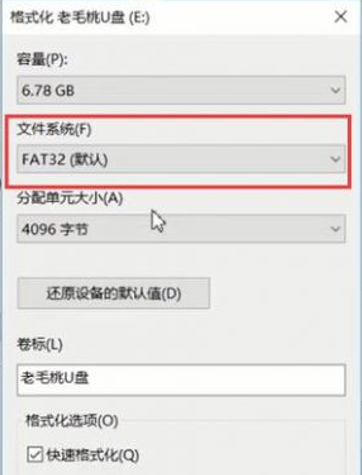
2、ExFAT格式
它融合了许多FAT格式的优点,也兼容Mac和Windows系统,它是为了解决FAT格式32GB大小过小的问题而推出的,对闪存SSD硬盘的优化更好,适用于固态硬盘之上;缺点是机械硬盘兼容性不强,数据容易丢失。
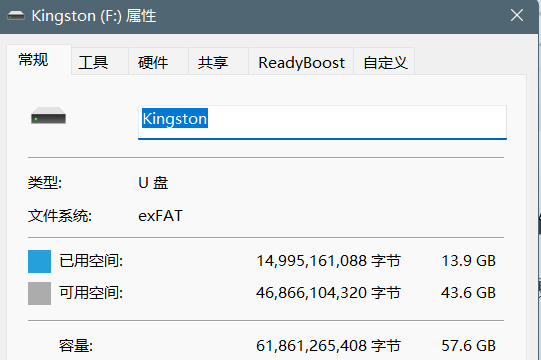
二、如何把硬盘格式化成mac和windows通用的格式
上文介绍到,fat32和exfat格式都是mac和windows通用的格式,但是为了更好的体验,小编推荐大家将硬盘格式化为exfat格式,具体怎么操作呢?
1、 通过“前往”- “实用工具”- “磁盘工具”来打开磁盘管理工具的功能面板。
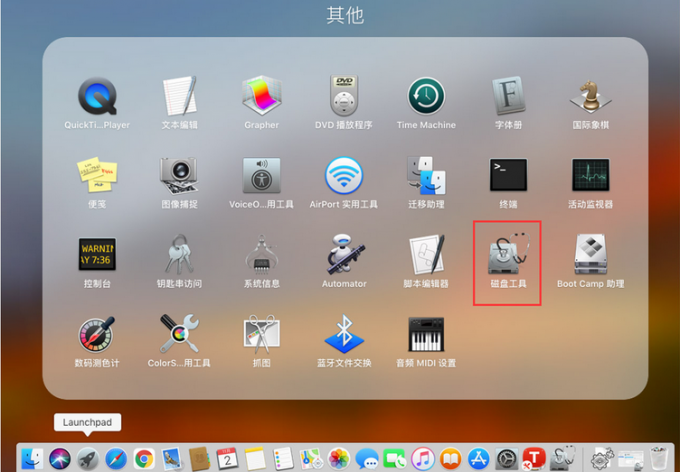
2、在“磁盘工具”界面左侧选择需要转换的磁盘,点击上方“抹掉”。
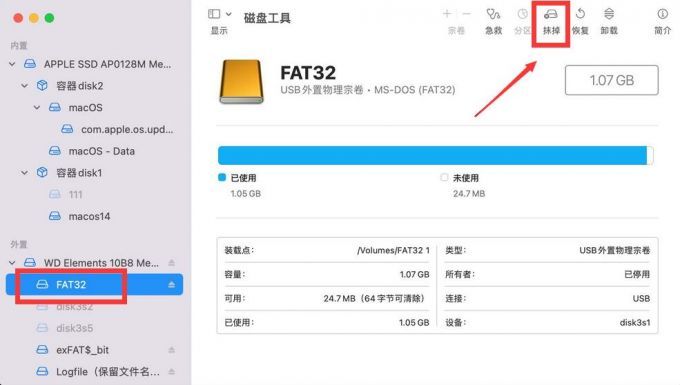
3、在弹出的对话框更改为“ExFAT”,最后再点击“抹掉”即可。
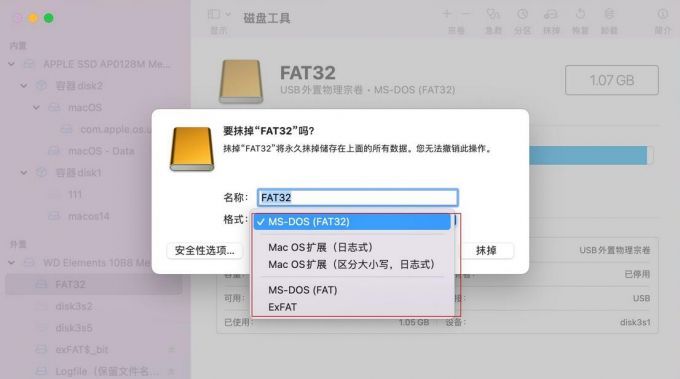
方法二:使用Tuxera NTFS for Mac
除了借助系统“磁盘工具”格式化,转换其他格式,也可以使用Tuxera NTFS for Mac的格式化功能。
1、下载安装好Tuxera NTFS for Mac之后,可以在“系统偏好设置”中启动该软件。
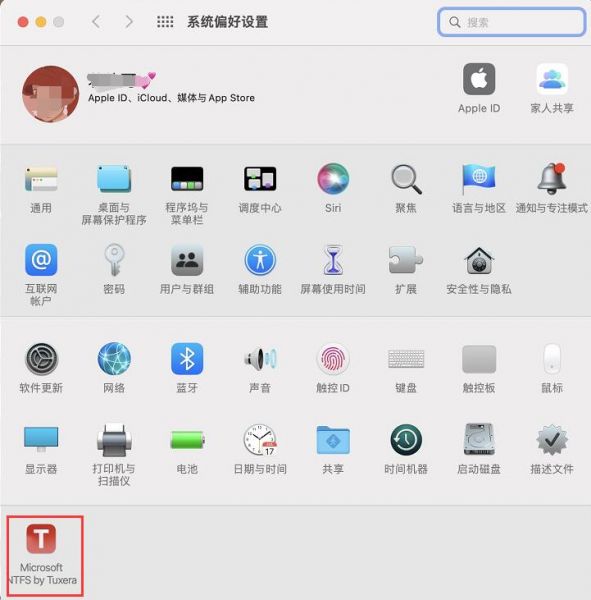
2、选择“卷”,点击“Disk Manager”。
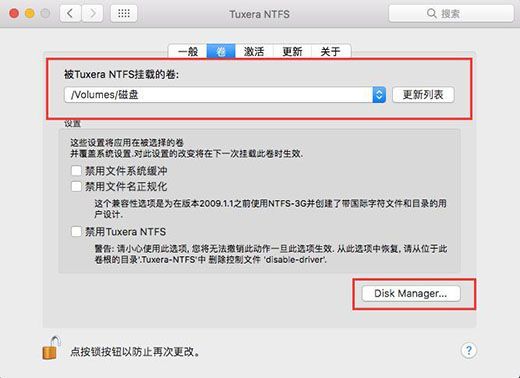
2、在弹出的界面选择“格式”,在文件系统下拉选择“exFAT”,点击格式化即可。

三、如何将硬盘分区
对硬盘分区,也就是将一块硬盘,分割成多个区域。每个区域具有不同的名称、文件格式。这种方式是不会清除文件的。具体操作步骤如下。
1、运行“磁盘工具”,选择“需要分区的磁盘”,点击“分区”,再次确认“分区”。
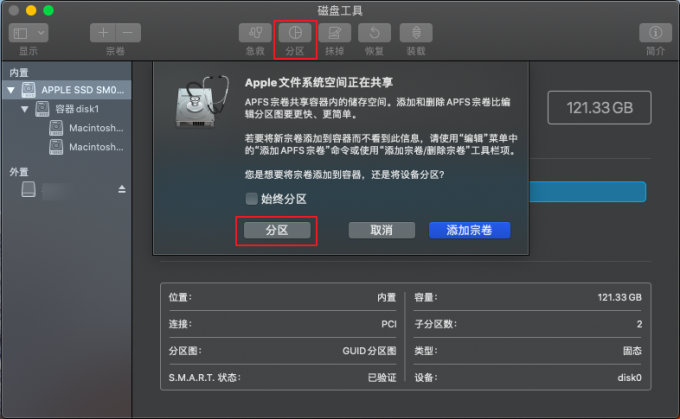
2、点击“+”添加分区磁盘,右侧设置磁盘名称、格式、大小等信息。最后点击“应用”即可。
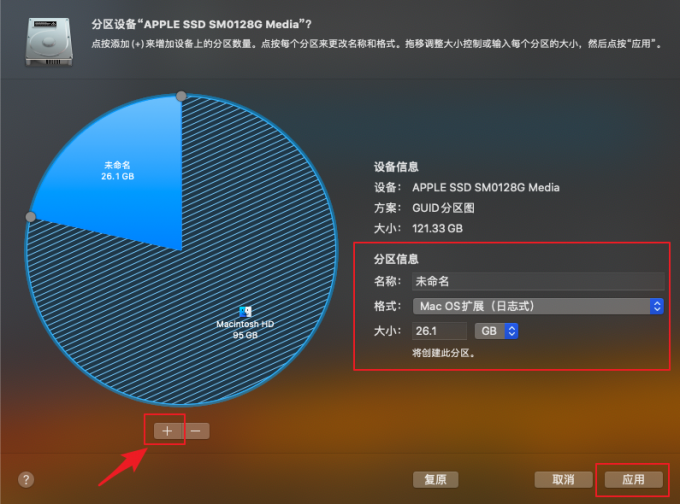
四、总结
本文为大家介绍了mac和windows通用的系统格式,推荐大家使用exfat。本文也教大家如何把硬盘格式化成mac和windows通用的格式,也就是exfat格式,如果用户想格式化成其他格式,方法也是大同小异。另外本文向大家介绍了mac给硬盘分区的办法。如果你觉得Tuxera NTFS for Mac对你有帮助,那就赶紧下载吧。
展开阅读全文
︾